Apesar do Windows 11 ter sido concebido para proporcionar uma experiência de utilizador otimizada, é possível que encontre dificuldades com a sua ligação Wi-Fi. O seu computador, seja ele portátil ou de mesa, pode identificar e conectar-se à sua rede sem fios, mas não consegue carregar páginas da web ou utilizar aplicações que requerem internet. A boa notícia é que pode recuperar o seu acesso ajustando algumas configurações no seu equipamento.
Continue a ler para descobrir como assegurar que o seu computador Windows 11 tenha sempre acesso à internet.
Wi-Fi Conectado, Mas Sem Internet no Windows 11
Frequentemente, este problema tem origem no seu equipamento de internet; neste caso, bastará reiniciar o seu router ou modem. Alternativamente, as configurações da rede sem fios no computador podem estar a impedir o acesso à web. Ao modificar essas configurações, irá remover os obstáculos e permitir a sua navegação na internet sem quaisquer problemas.
Reinicie o Computador e o Router ou Modem
Quando o sistema está a ter dificuldades para estabelecer uma ligação estável, reiniciar o computador é sempre uma boa primeira ação. Esta medida elimina falhas temporárias, podendo assim restabelecer a conexão. No entanto, por vezes o problema está no router ou no modem. Caso reiniciar o computador não solucione a questão, reiniciar o router ou modem poderá permitir que o computador se conecte à rede com sucesso. Para o fazer, localize o botão “Reiniciar” na parte traseira do router ou modem e pressione-o. As luzes do dispositivo começarão a piscar, indicando que o reiniciou.
Ajuste as Configurações de Rede
Se o seu computador estiver a utilizar um endereço IP incorreto, isso poderá impedi-lo de aceder à internet. Para alterar o seu endereço IP:
- Aceda ao menu Iniciar e clique com o botão direito.
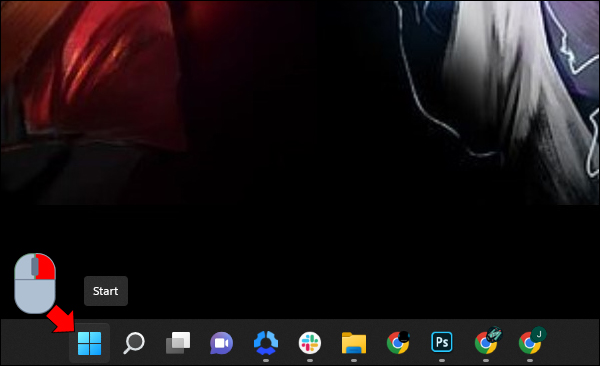
- Selecione “Configurações” e depois “Rede e Internet”.
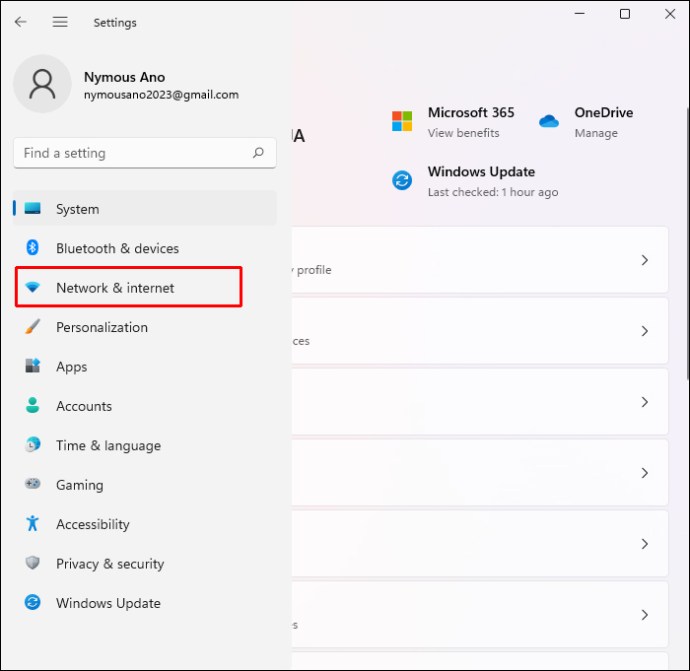
- Clique em “Wi-Fi” e selecione o nome da sua rede Wi-Fi.
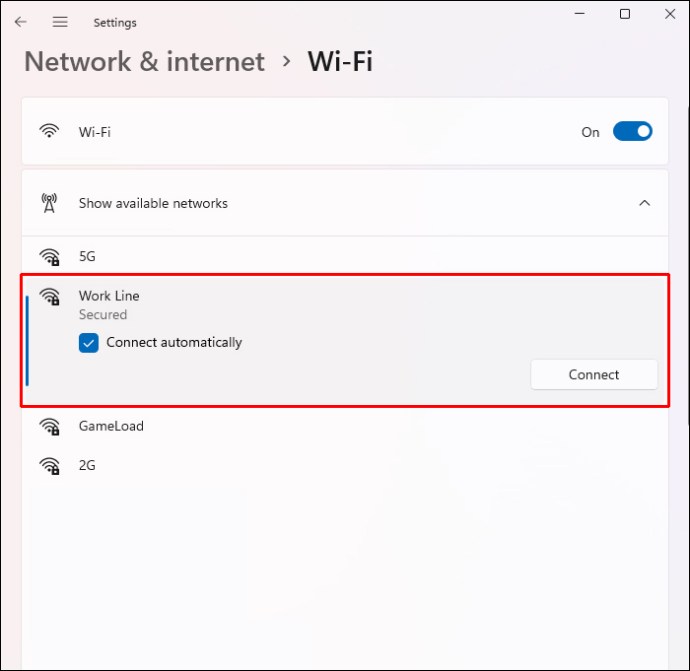
- Altere as “Configurações de rede” para “Privado” e vá a “Configurações de IP”.
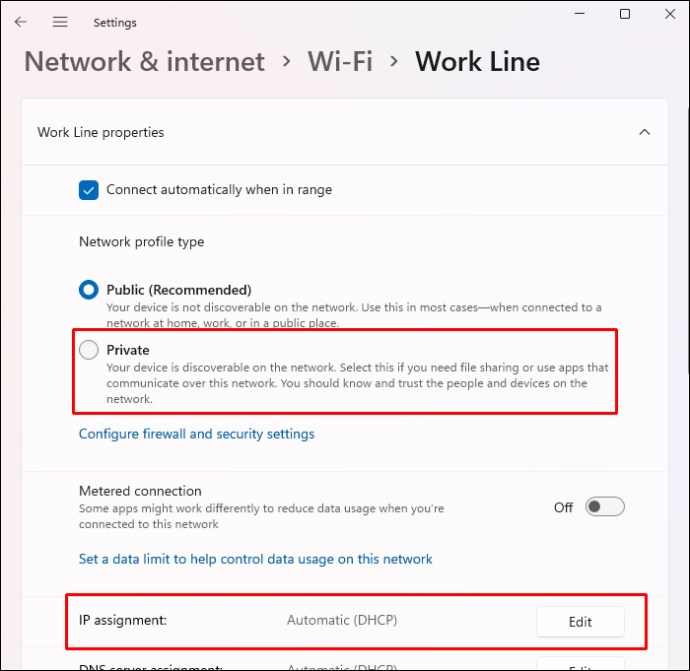
- Clique em “Privado” e escolha “Manual”.
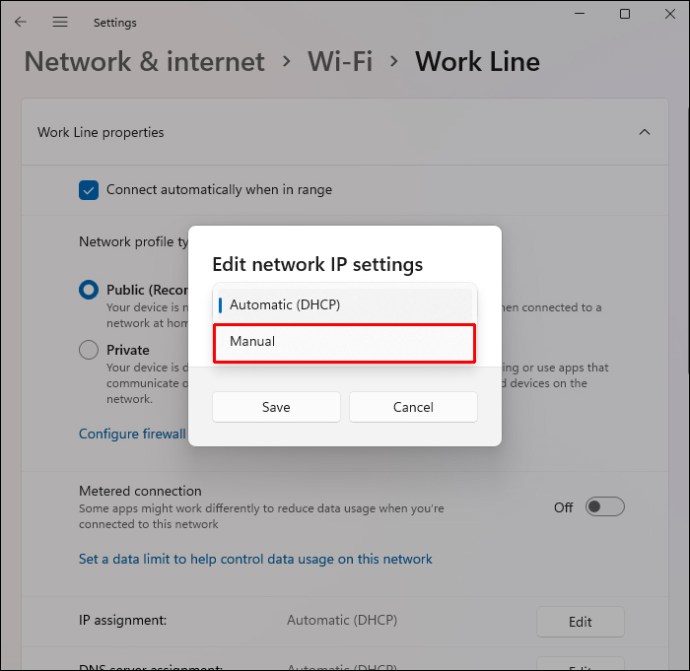
- Ative o “IPv4” e abra a janela da linha de comandos.
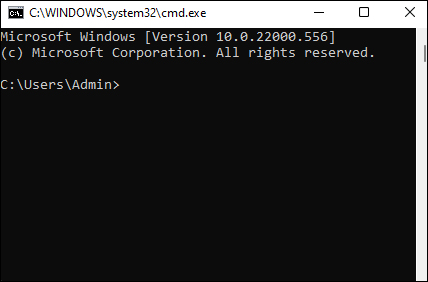
- Cole “ipconfig /all” na janela e localize “Servidor DHCP”.
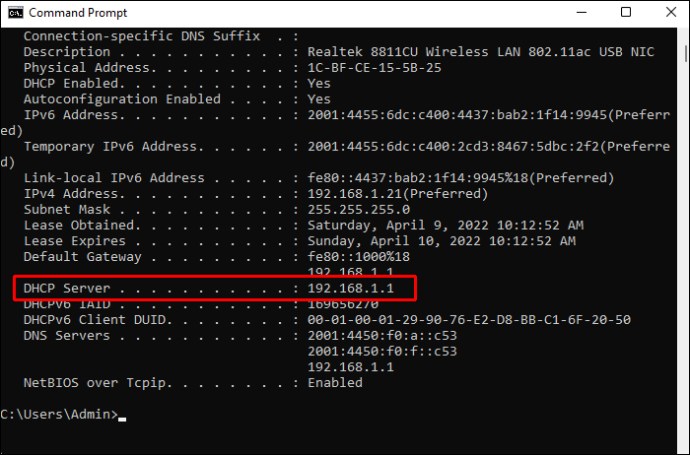
- A linha de comandos irá apresentar o seu endereço IP. Copie este número.
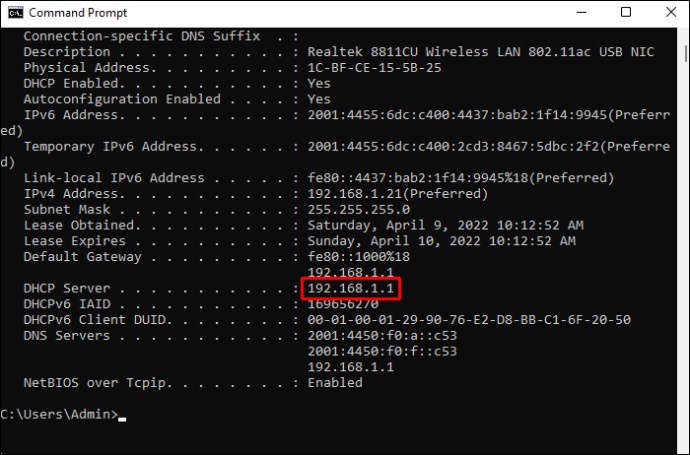
- Volte às configurações de Wi-Fi do computador, desça até à parte inferior e clique em “Configurações de IP”.
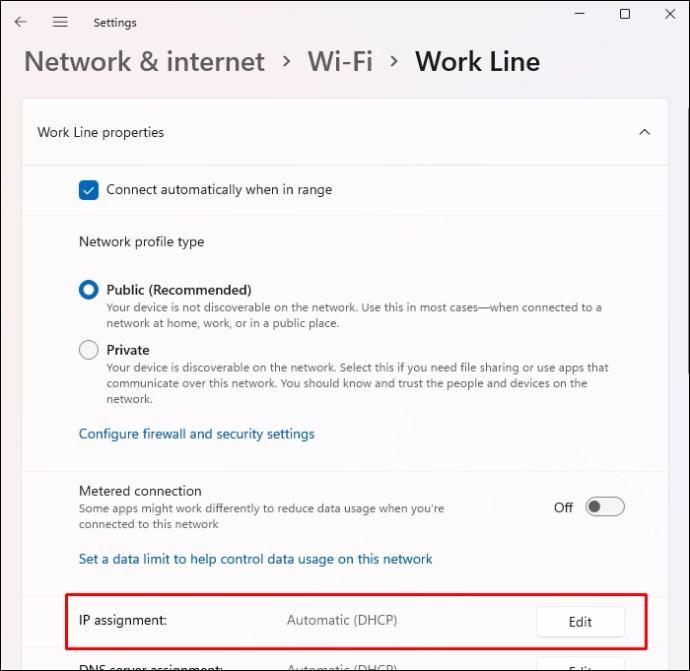
- Clique em “Editar” e cole o endereço IP no campo correspondente.
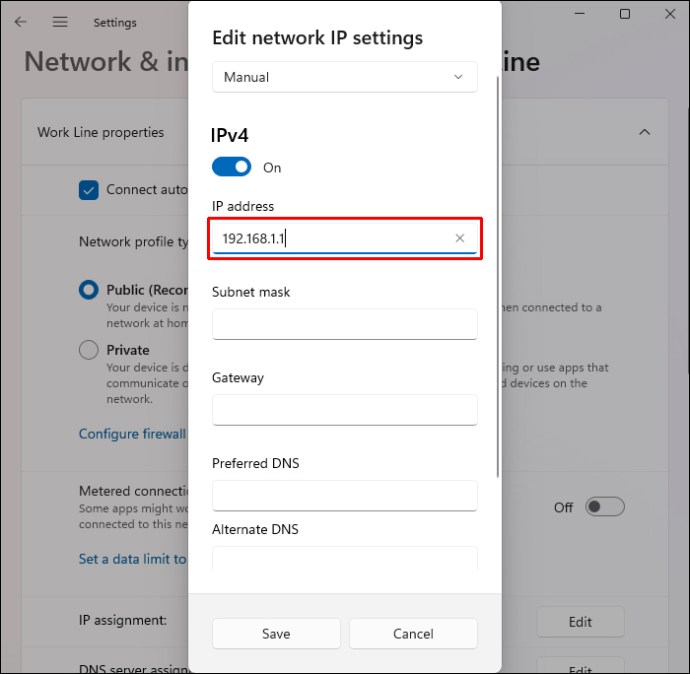
- Remova o último número do endereço IP e coloque um número entre 5 e 30.
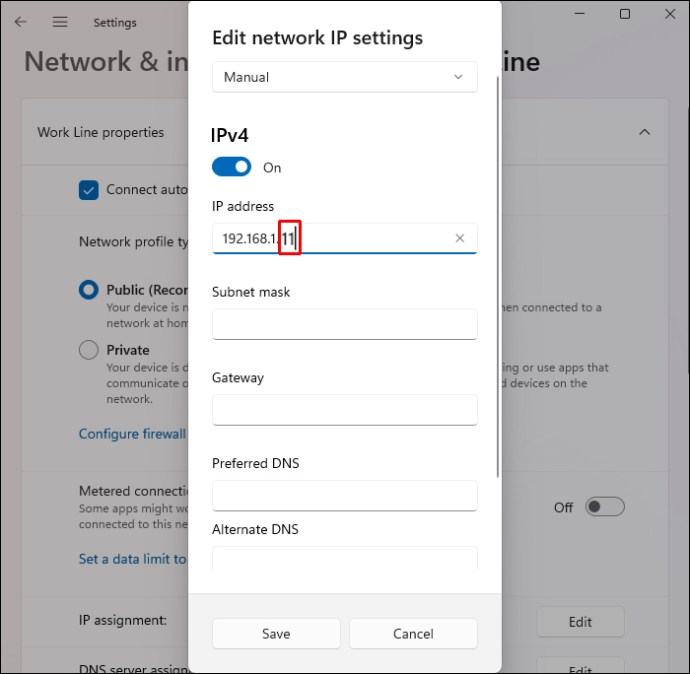
- Localize “Máscara de Sub-rede” e introduza o seguinte: “255.255.255.0”.
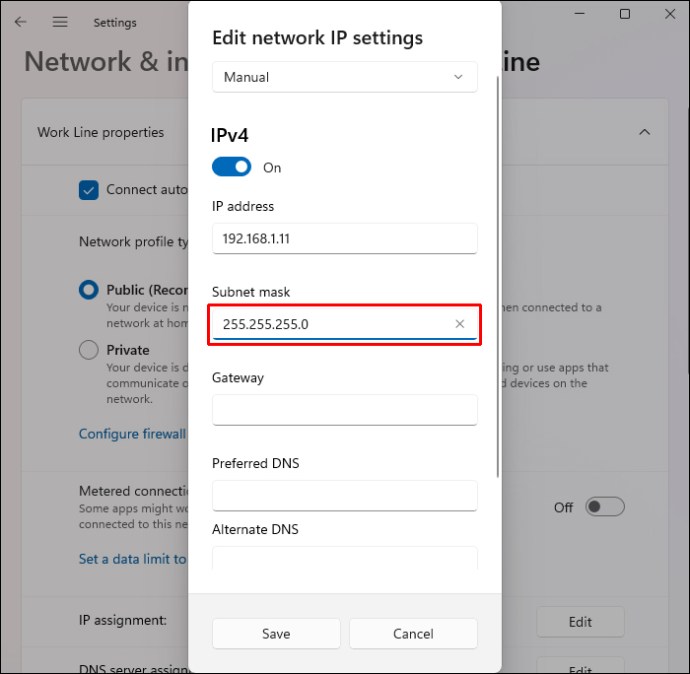
- Clique no campo “Gateway” e cole o endereço IP copiado da linha de comandos.
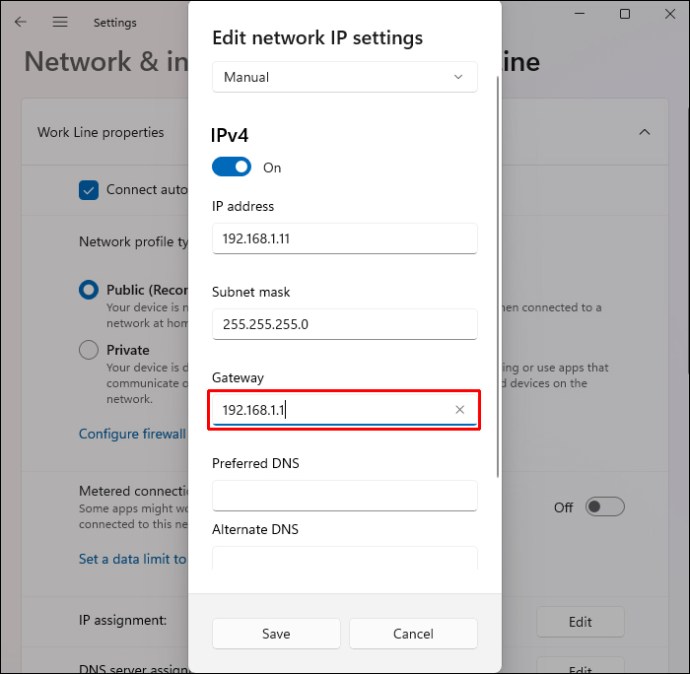
- Cole “8.8.8.8” na caixa “DNS preferencial”.
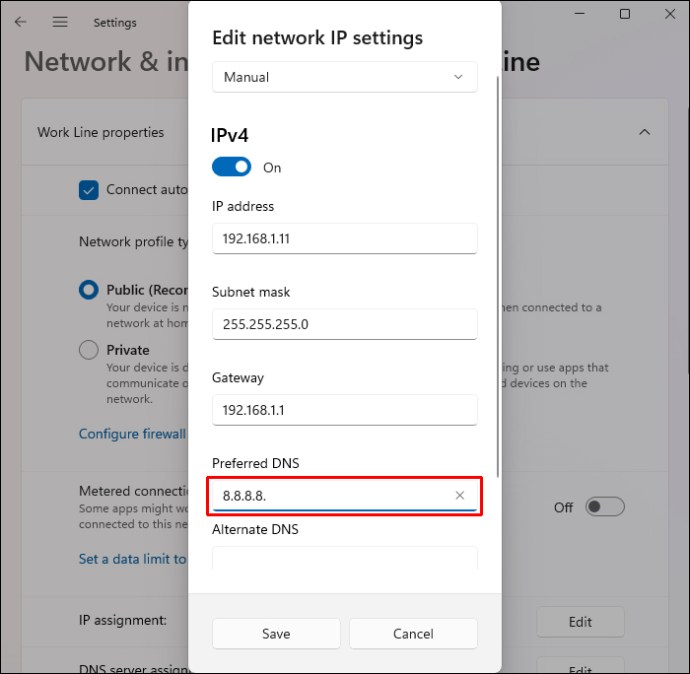
- Cole “8.8.4.4” na caixa “DNS alternativo”.
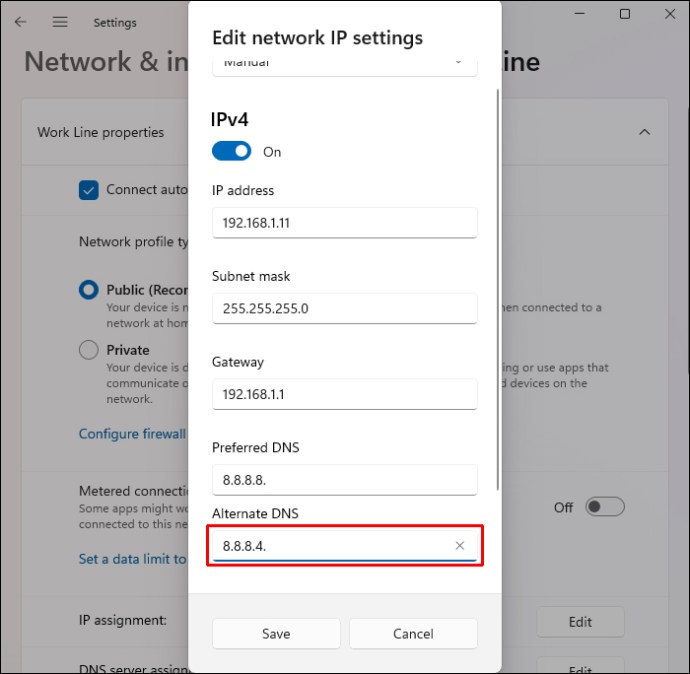
- Selecione “Guardar”.
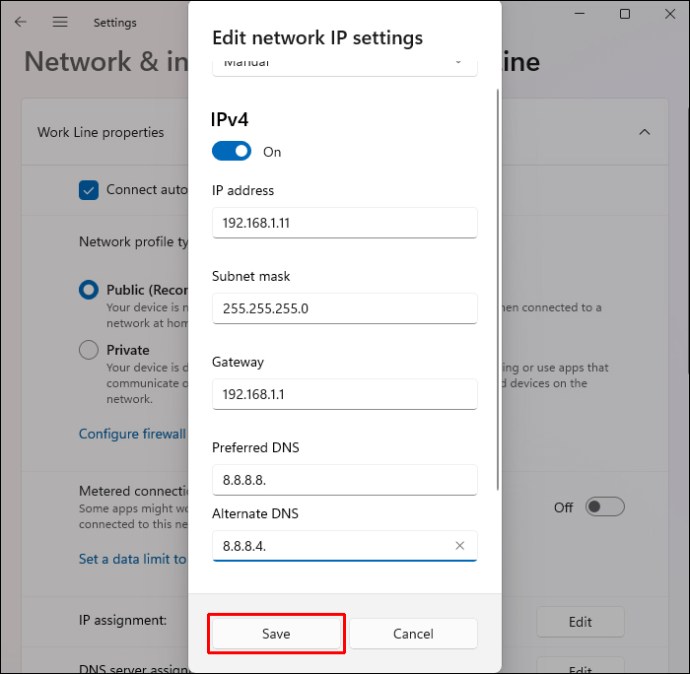
O endereço IP modificado deverá permitir que o computador reconheça a ligação à internet.
Execute o Solucionador de Problemas
O Windows oferece várias ferramentas integradas que detetam e resolvem problemas no sistema. Uma dessas ferramentas é o Solucionador de Problemas de Rede, um programa desenvolvido para manter as ligações de internet seguras. Para utilizar esta ferramenta:
- Passe o rato sobre o menu Iniciar e clique com o botão direito.
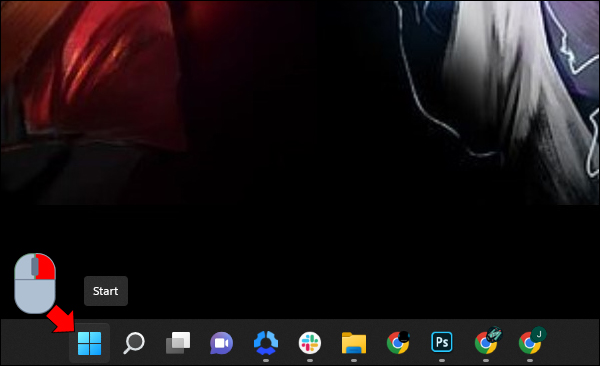
- Clique em “Configurações” e localize “Sistema” no painel de navegação à esquerda.
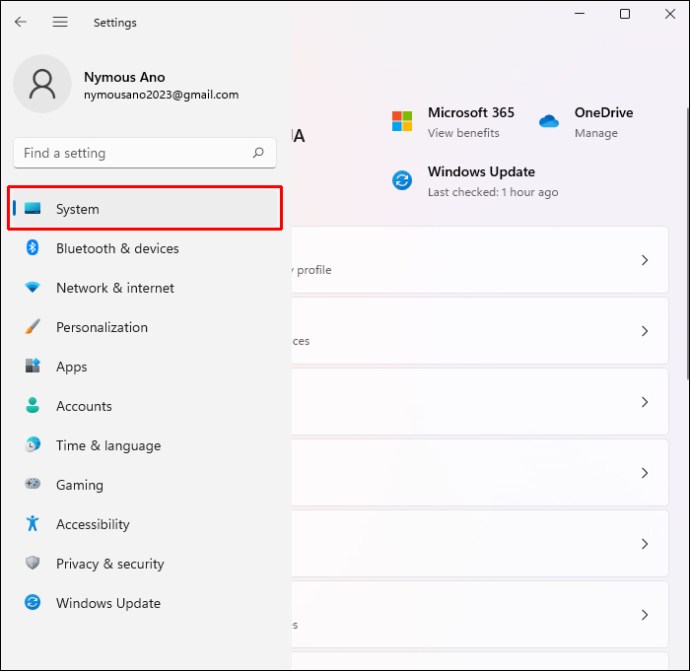
- Clique em “Sistema” e selecione a opção “Solução de Problemas”.
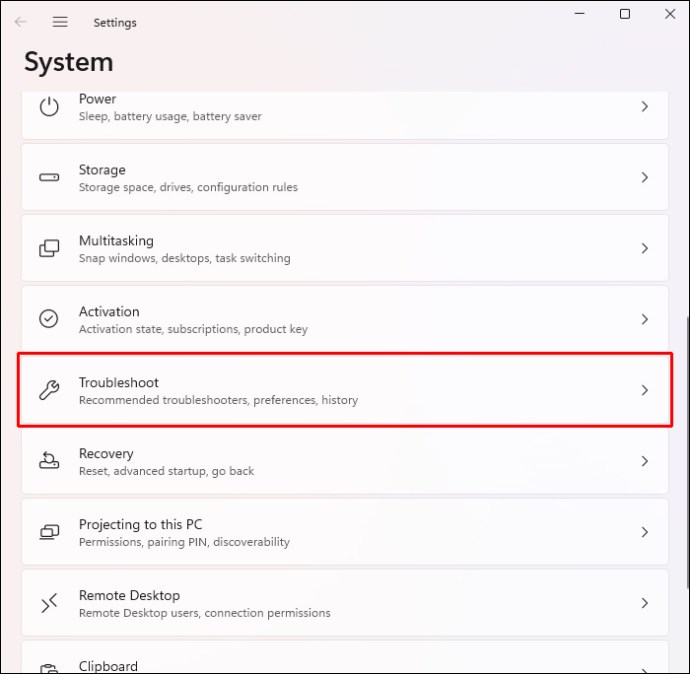
- Escolha “Outros solucionadores de problemas”.
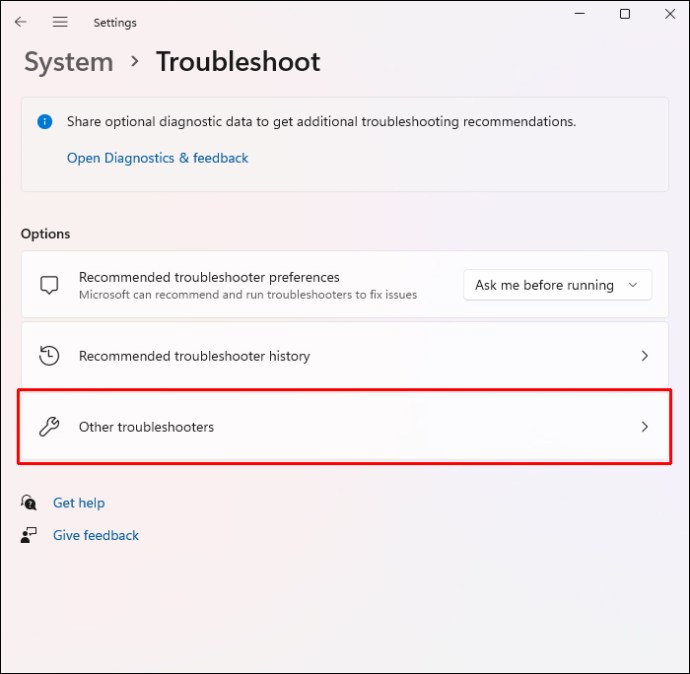
- Localize “Adaptador de Rede” e selecione “Executar”.
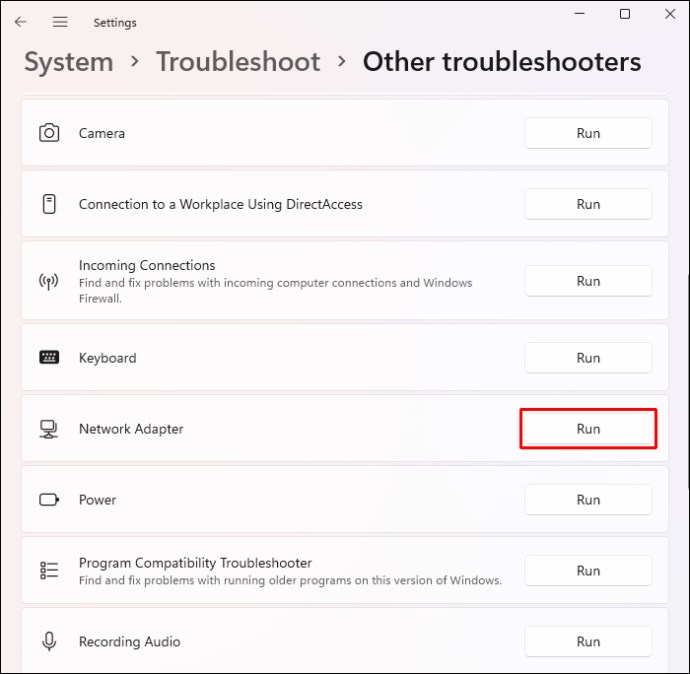
- Siga as instruções no ecrã para concluir o processo.
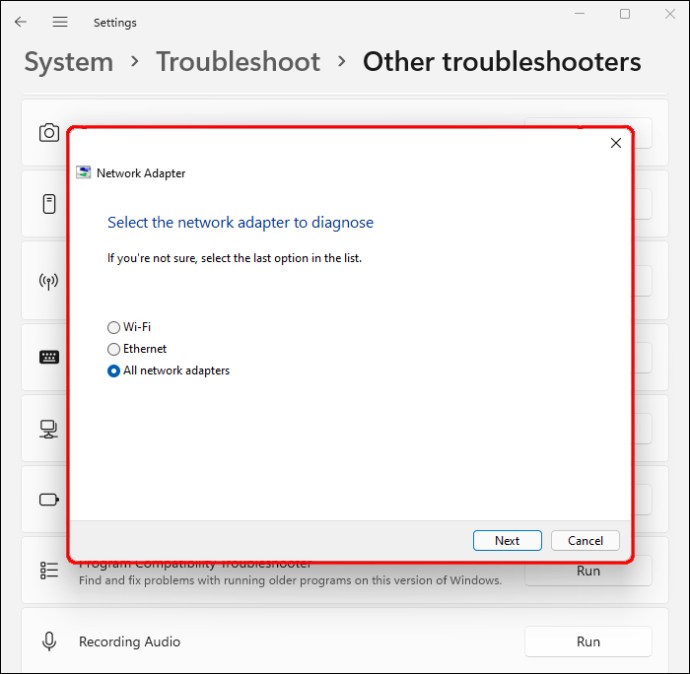
- Clique em “Fechar”.
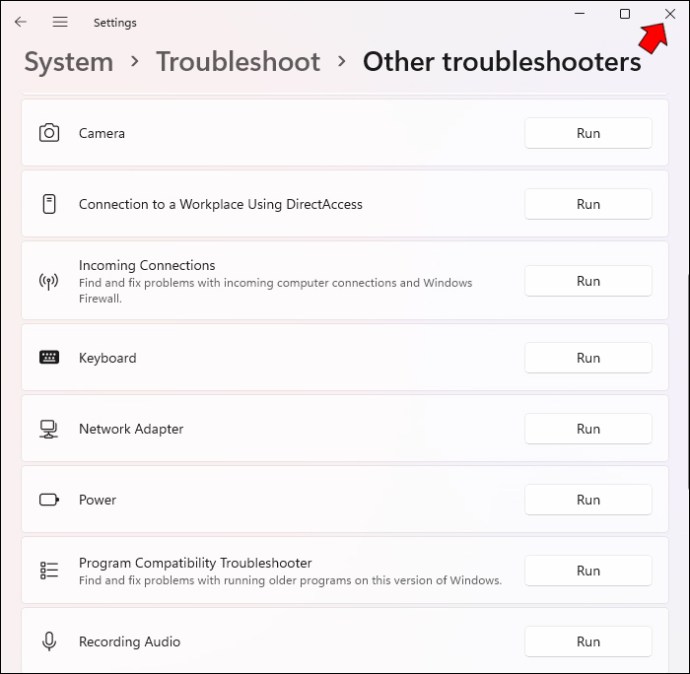
- Reinicie o computador para aplicar as alterações.
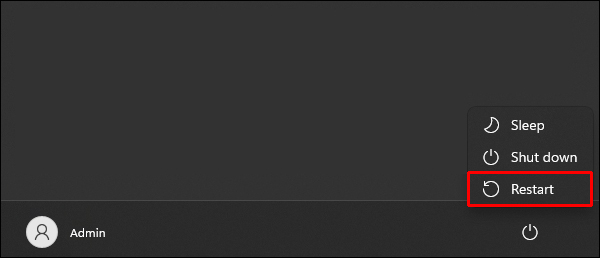
Após reiniciar o computador, este deverá conectar-se à rede sem qualquer dificuldade.
Reinstale o Adaptador
Se o seu computador estiver ligado à internet mas não conseguir aceder à web, pode reinstalar o adaptador de rede. Para o fazer:
- Vá ao menu Iniciar e clique com o botão direito.
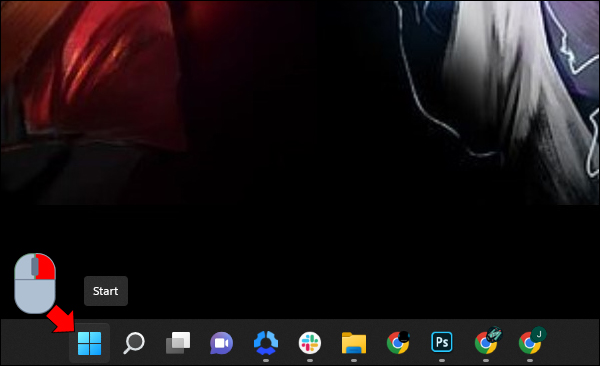
- Selecione o Gestor de Dispositivos.
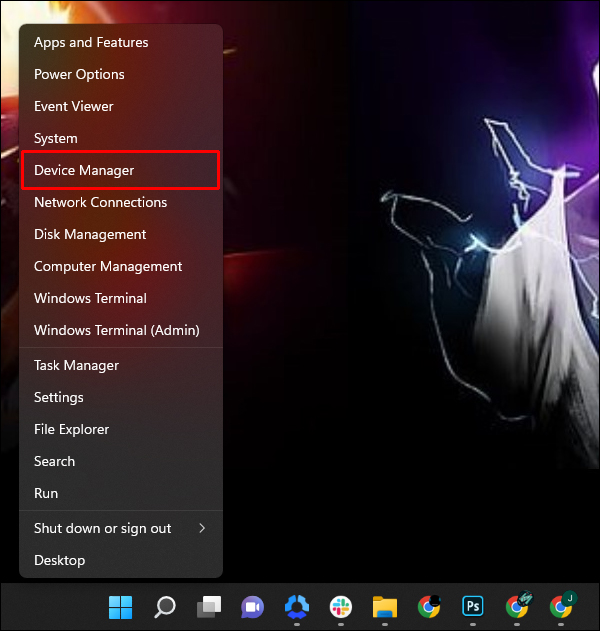
- Clique na secção “Adaptadores de Rede” para a expandir.
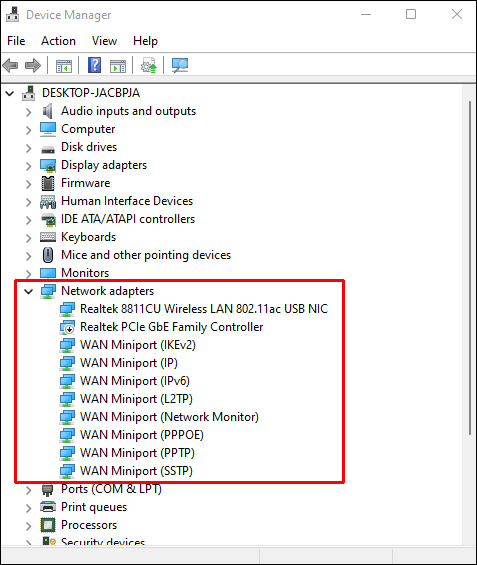
- Passe o rato sobre o nome do seu adaptador de rede e clique com o botão direito.
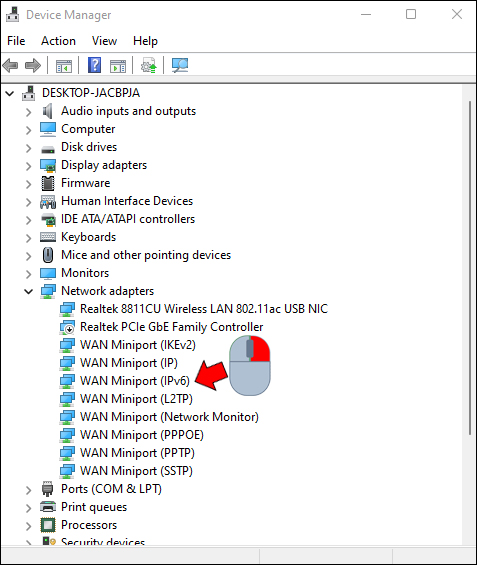
- Clique no botão “Desinstalar dispositivo”.
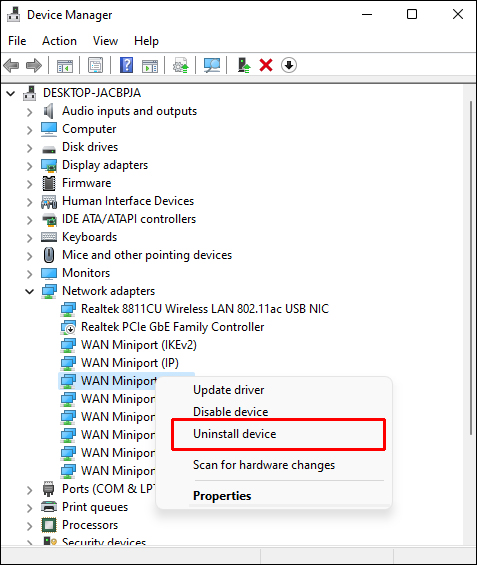
- Clique em “Desinstalar” para confirmar a sua decisão.
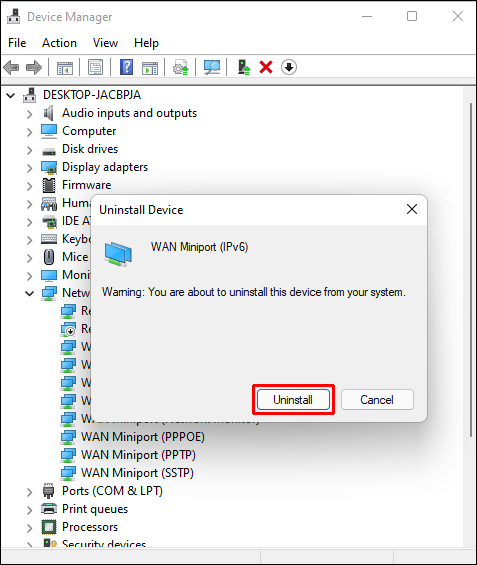
- O computador irá desinstalar o driver.
- Quando o processo estiver concluído, reinicie o computador.
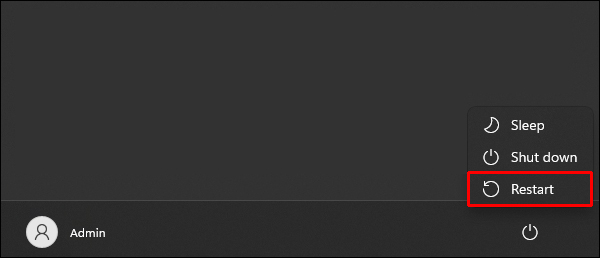
- O Windows irá reinstalar automaticamente o adaptador.
Redefinir o Adaptador
Também pode resolver problemas de acesso à internet ajustando as configurações do adaptador de rede. Eis como redefinir o seu adaptador:
- Abra o menu Iniciar.
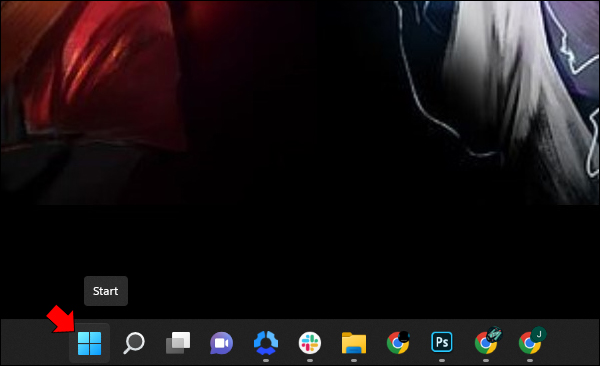
- Digite “cmd” no campo de pesquisa.
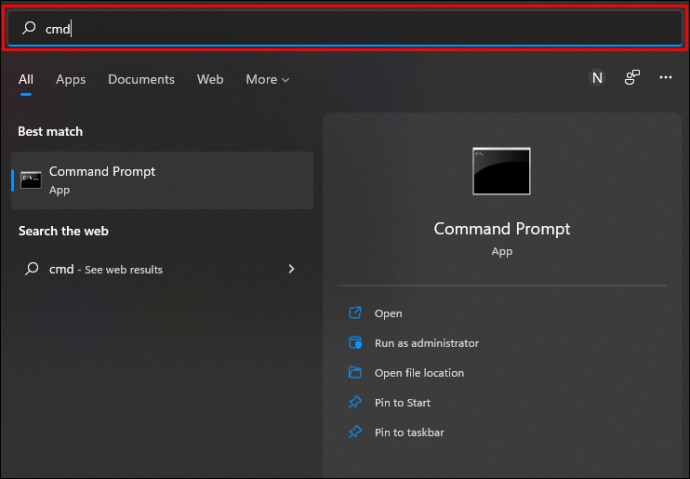
- Quando “CMD” aparecer nos resultados da pesquisa, clique com o botão direito para iniciar a linha de comandos.
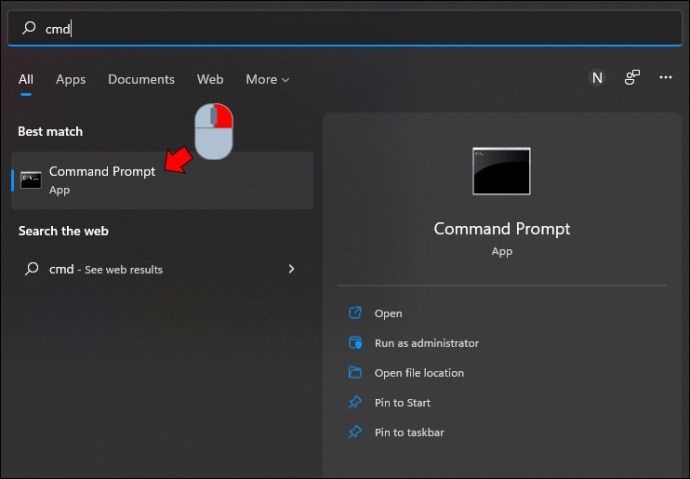
- Selecione “Executar como administrador”.
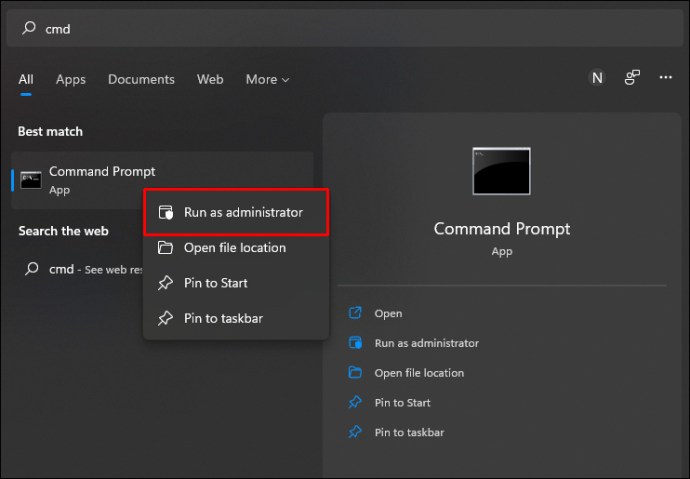
- Na janela da linha de comandos, introduza os seguintes comandos:
“netsh winsock reset
ipconfig /release
netsh int ip reset
ipconfig /flushdns
ipconfig /renew”.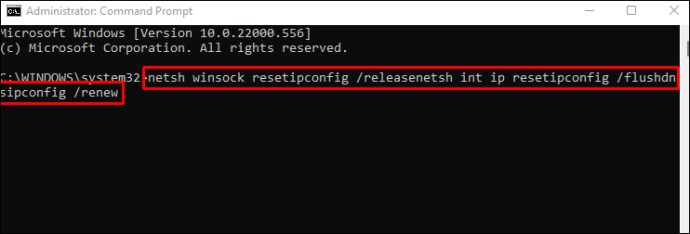
- Pressione “Enter”.
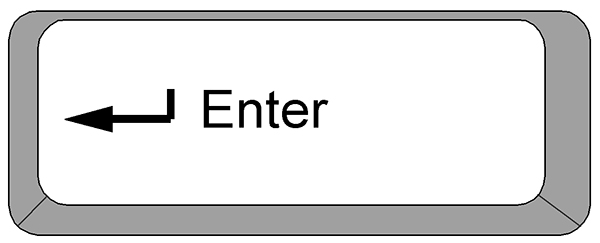
- O sistema irá agora redefinir o adaptador de rede.
- Reinicie o computador.
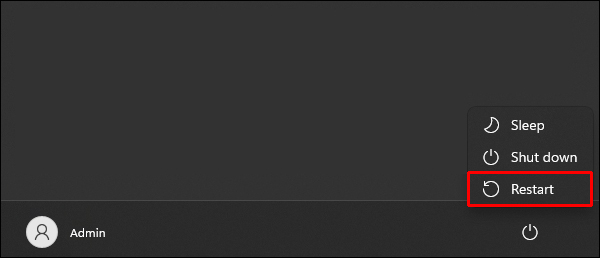
Desligue Outras Ferramentas
Algumas ferramentas de rede podem impedir que o sistema operativo funcione corretamente e aceda à internet. Desligar estas ferramentas irá impedir que interrompam a sua ligação à internet. As ferramentas mais comuns que causam problemas de acesso à internet são o Modo Avião, a Firewall do dispositivo e a “ligação limitada”.
Eis como desativar o Modo Avião no Windows 11:
- Clique no botão “Iniciar”.
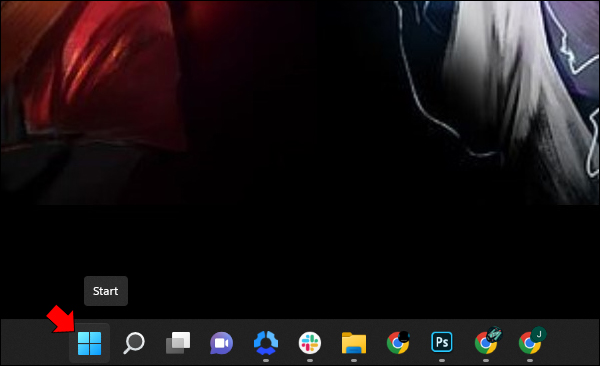
- Clique em “Configurações”.
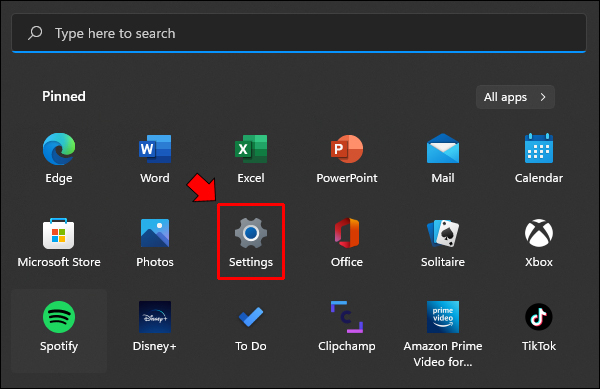
- Selecione a opção “Rede e Internet”.
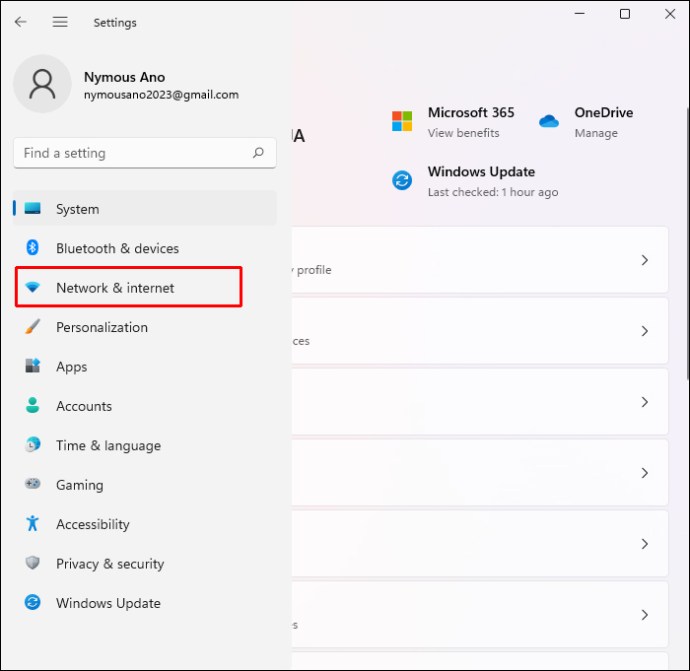
- Certifique-se de que o “Modo Avião” está desligado. Caso contrário, desative-o.
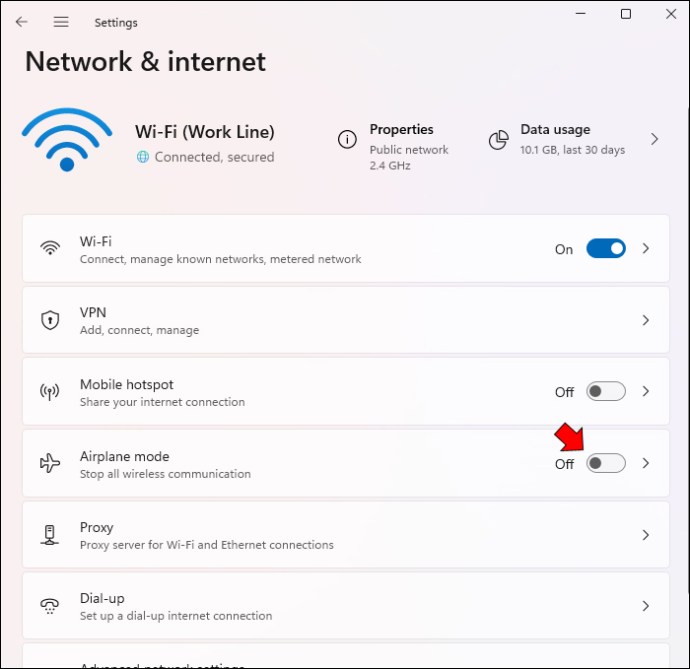
Uma vez desativada, a opção “Modo Avião” ficará acinzentada.
Desativar a Firewall do Windows também limita interferências no acesso à web. Para o fazer no Windows 11:
- Selecione o ícone do “Windows” na barra de tarefas.
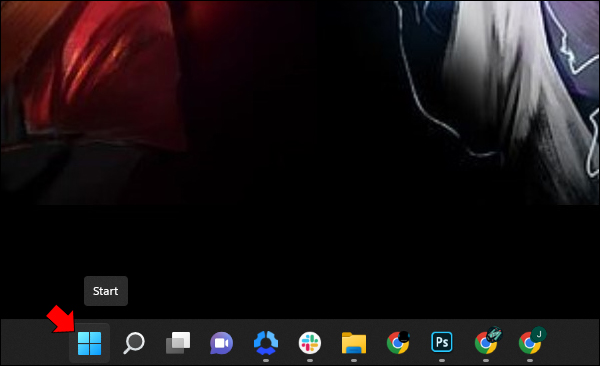
- Abra as “Configurações”.
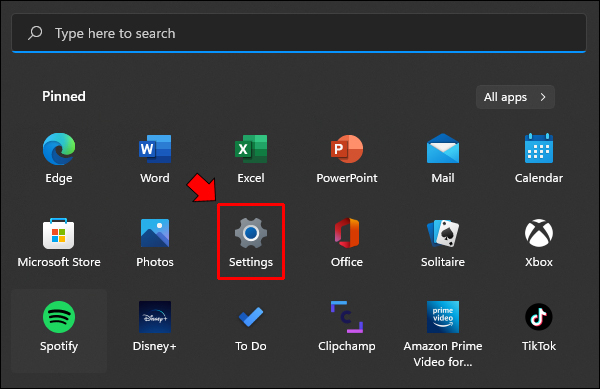
- Clique em “Privacidade e segurança”.
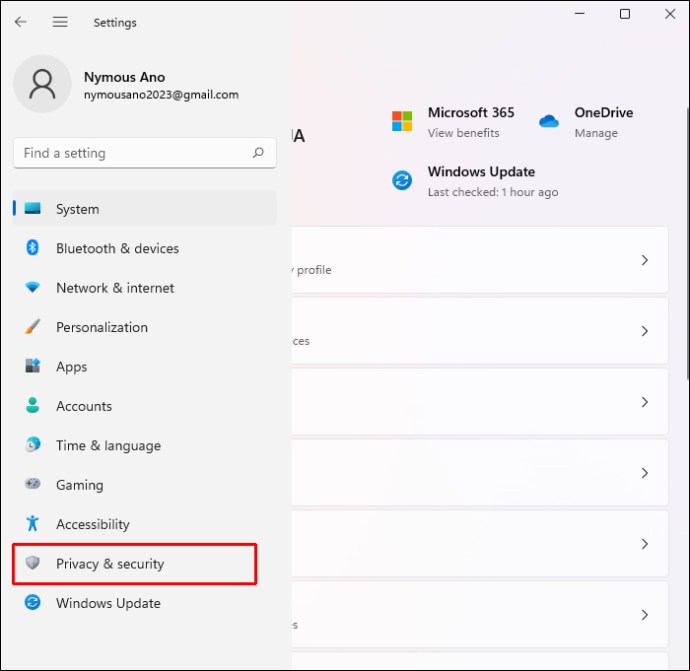
- Selecione “Segurança do Windows”.
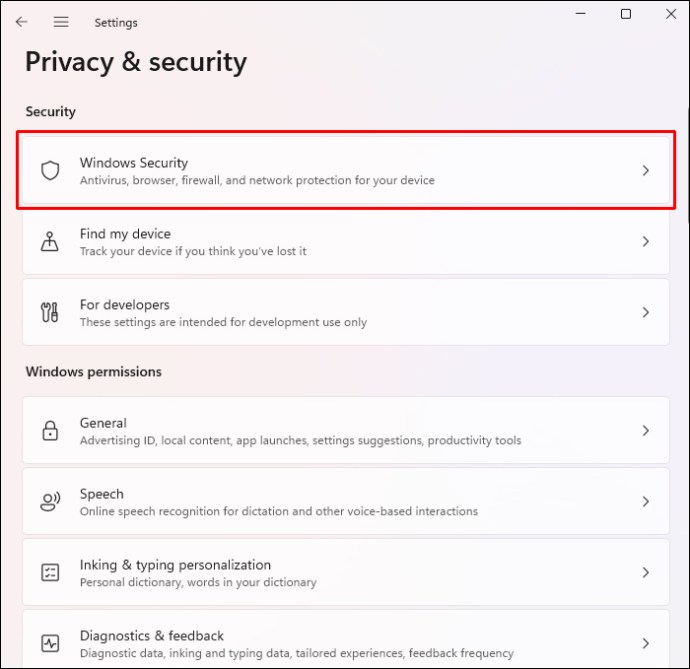
- Clique em “Firewall e proteção de rede”.
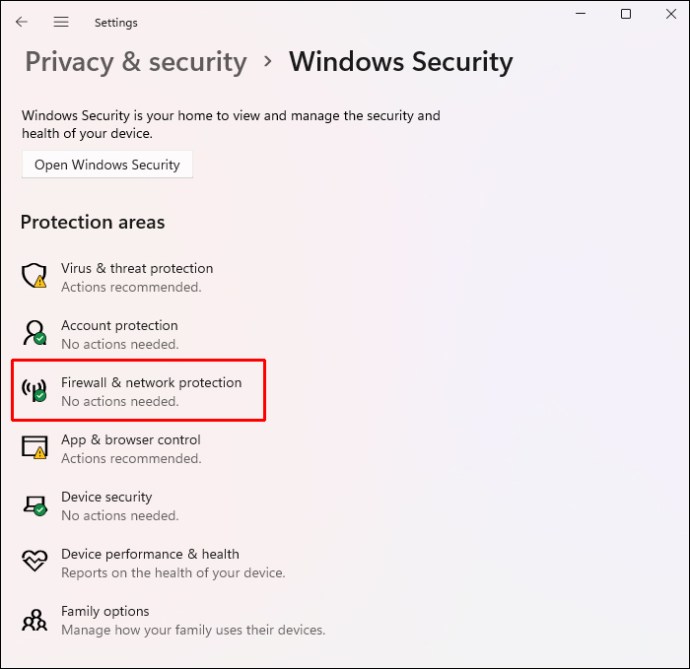
- Clique em “Rede pública”.
- Clique no botão deslizante “Microsoft Defender Firewall” para o desativar.
Tente navegar na web para verificar se a Firewall do Windows bloqueou o seu acesso à internet.
Note que esta é uma forma de desativar a Firewall temporariamente. Se concluir que esta ferramenta está a bloquear a sua ligação à internet, tem a opção de a desativar permanentemente. Eis como fazê-lo:
- Clique no ícone do “Windows”.
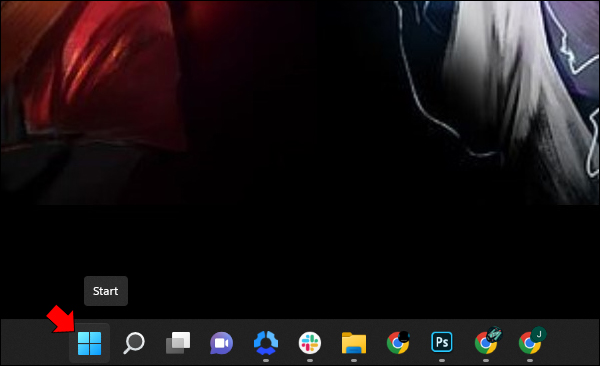
- Clique em “Configurações”.
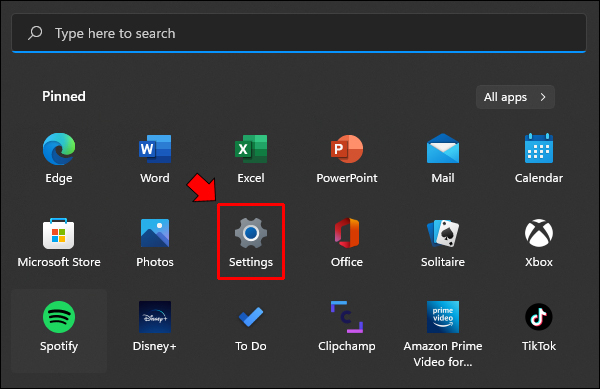
- Clique em “Privacidade e segurança”.
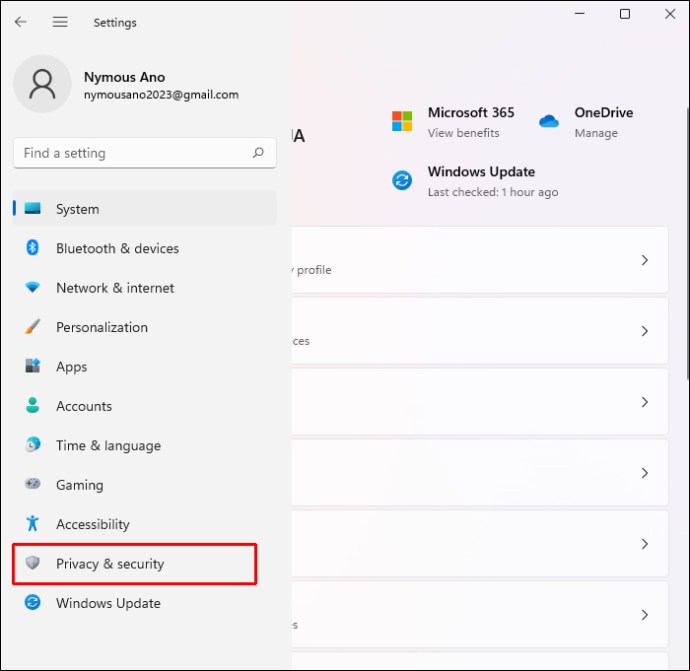
- Escolha “Segurança do Windows” e selecione “Abrir Segurança do Windows”.
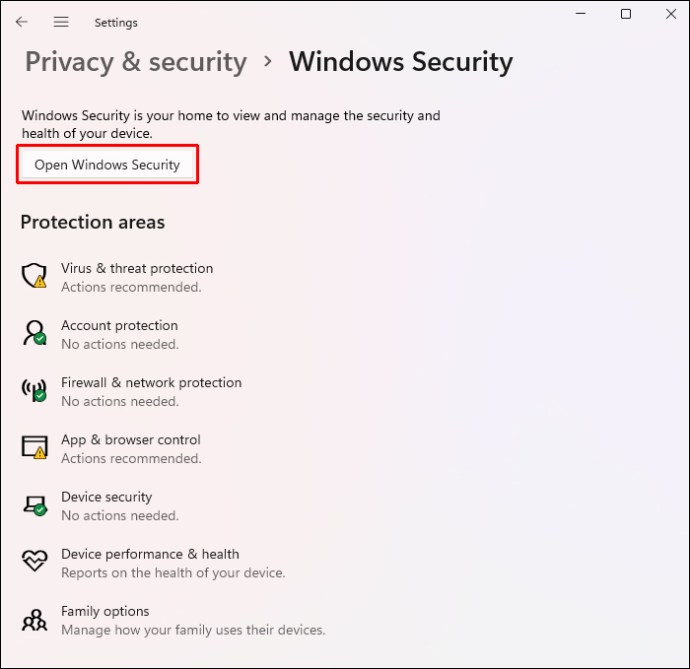
- Clique em “Firewall e proteção de rede”.
- Clique em “Rede pública”.
- Navegue até ao separador “Microsoft Defender Firewall” e clique no botão para o desativar permanentemente.
As “Ligações limitadas” no Windows 11 restringem a utilização de dados, o que é útil em viagens. No entanto, quando marca uma ligação como “limitada”, o seu sistema operativo pausa certas operações em segundo plano, o que por vezes impede o seu acesso à web. Para desativar uma “ligação limitada”:
- Clique no ícone “Windows” e selecione “Configurações”.
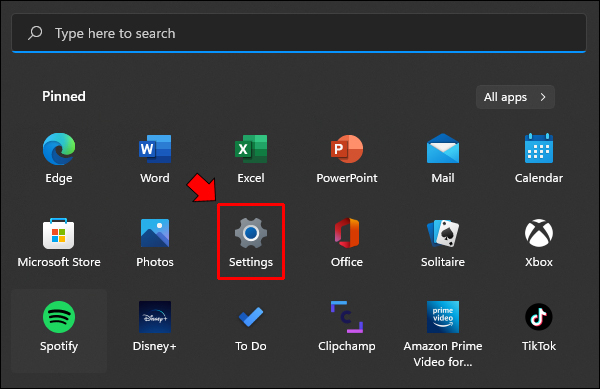
- Escolha “Rede e Internet”.
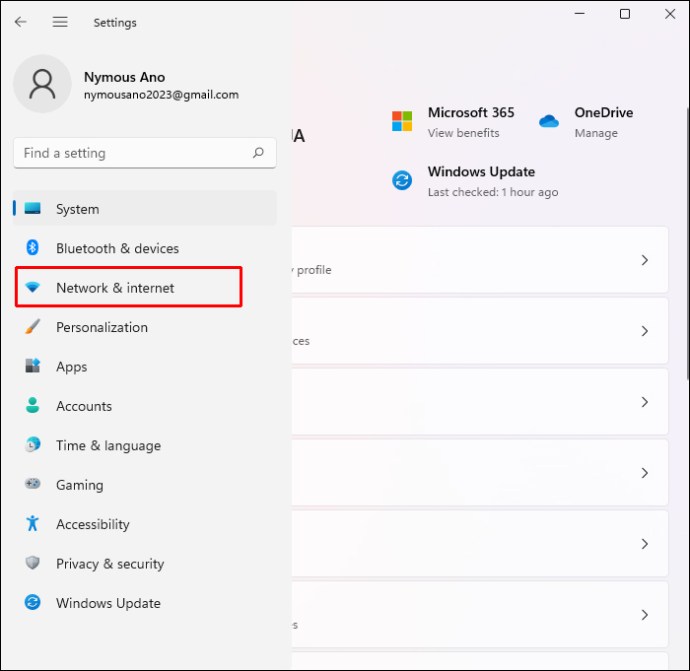
- Clique em “Wi-Fi” e depois em “Gerir redes conhecidas”.
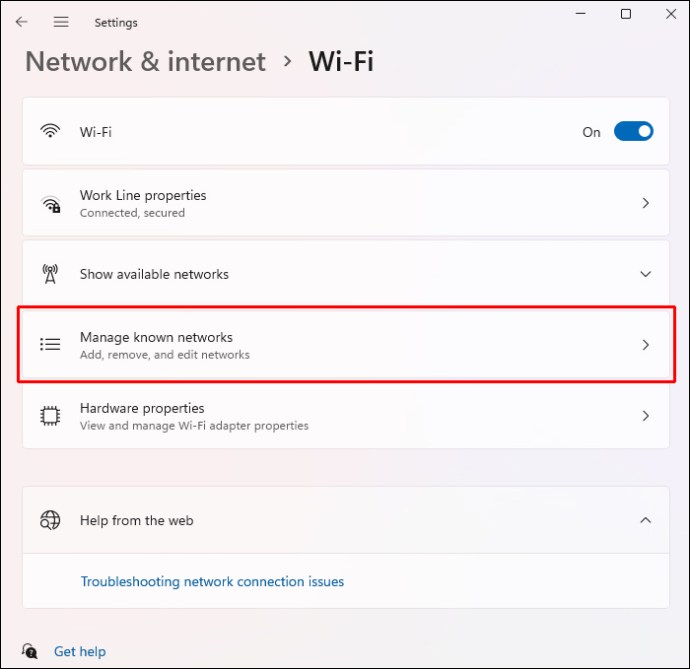
- Clique no nome da sua rede e depois em “Propriedades”.
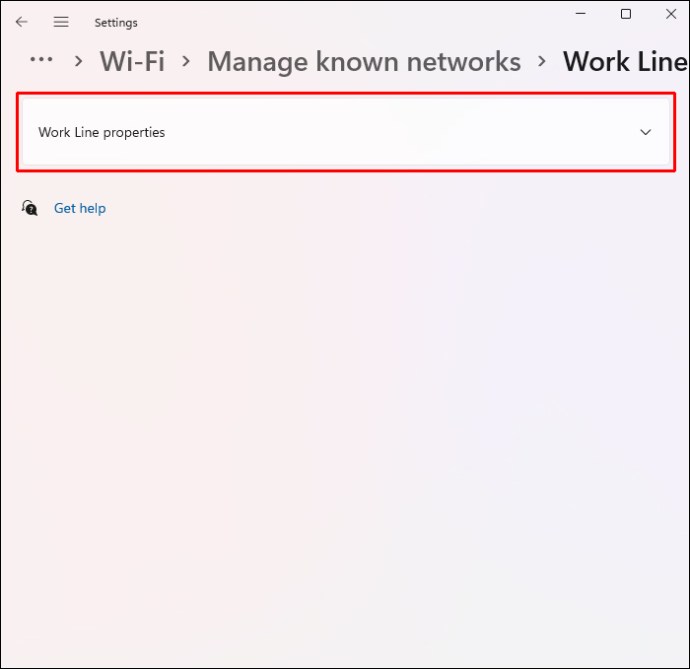
- Certifique-se de que o botão deslizante “Definir como ligação limitada” está desativado. Caso contrário, clique para o desativar.
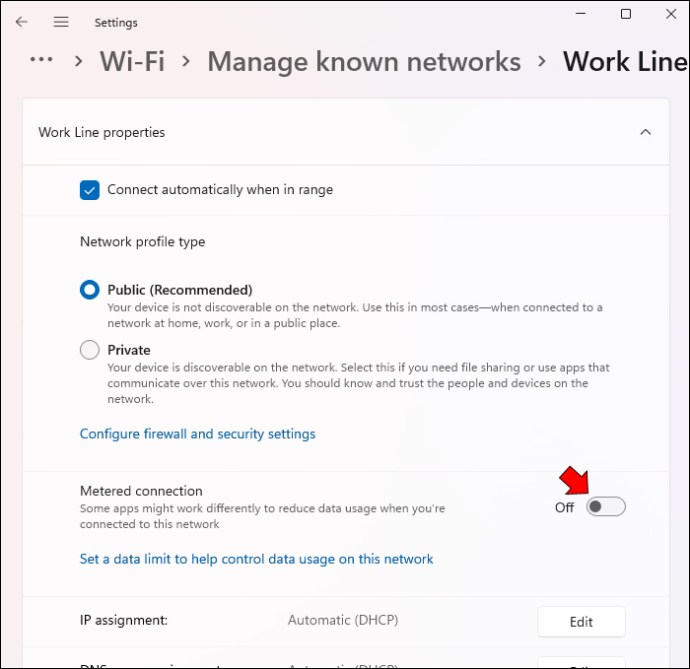
Ao redefinir estas configurações de rede, o computador não deverá ter problemas para carregar páginas web.
Alterar as Configurações do Router
A configuração do seu router também pode estar a interferir com o seu acesso à internet. Felizmente, pode desativar a “Filtragem MAC” e continuar a navegar na web. Para o fazer:
- Abra as “Configurações do router”.
- Selecione “Firewall”.
- Clique em “Configurações avançadas”.
- Vá ao separador “Filtragem MAC” e verifique se está desativada. Caso contrário, clique para a desativar.
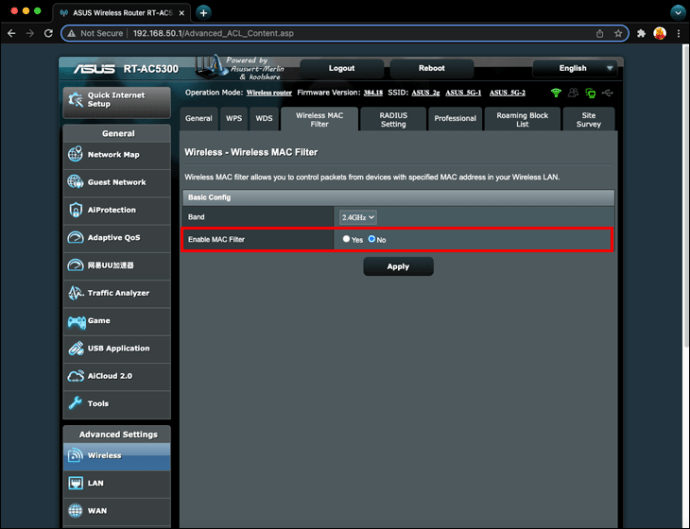
A sua rede deverá agora lidar com menos tráfego e responder rapidamente aos seus pedidos para visitar qualquer página.
Atualize o Sistema Operativo
Uma falha no sistema operativo também poderá interromper a sua ligação. As atualizações contêm normalmente correções para problemas comuns do sistema e corrigem problemas com as redes sem fios.
Para instalar uma atualização do Windows 11:
- Clique em “Iniciar”.
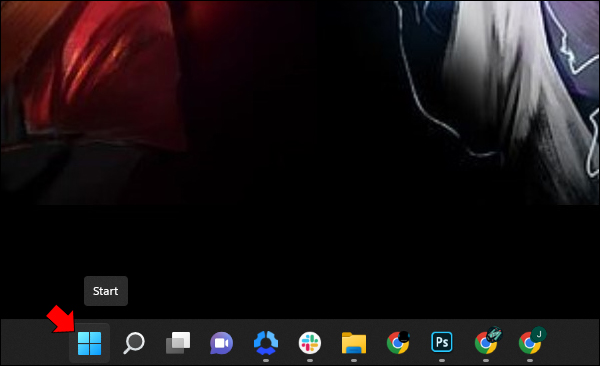
- Escolha “Configurações”.
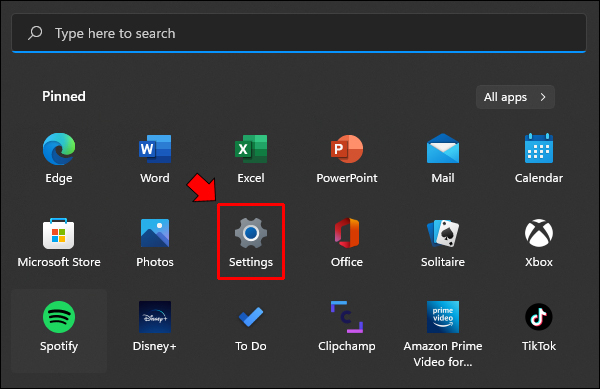
- Selecione “Windows Update”.
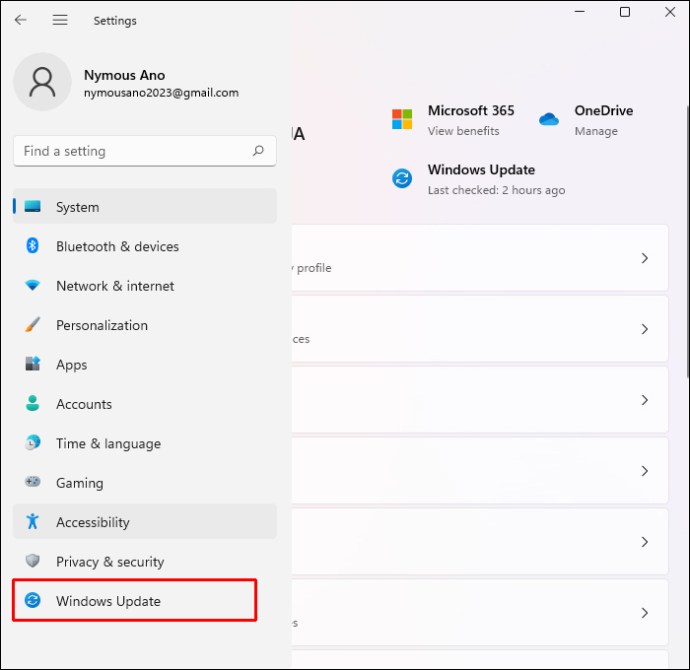
- Clique em “Verificar se há atualizações”.
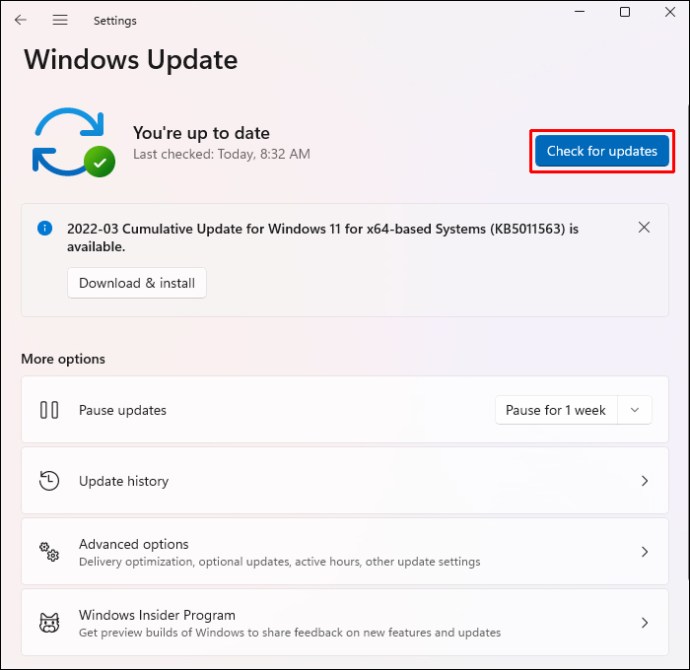
Se existirem atualizações disponíveis, pode optar por instalá-las imediatamente ou mais tarde.
Contacte um Profissional
Se continuar a ter dificuldades com a sua ligação sem fios, contacte o seu fornecedor de internet. Por vezes, alterações no sistema afetam negativamente vários clientes, interrompendo a força da sua ligação. Depois de os notificar sobre o problema, não deverá demorar muito para que a sua internet volte a funcionar.
Mantenha-se Conectado Sem Interrupções
O acesso ininterrupto à internet tornou-se imprescindível, permitindo que nos conectemos com amigos, familiares e colegas e melhorarmos a nossa qualidade de vida. Apesar do Windows 11 ser um sistema operativo potente, pode ainda encontrar dificuldades no acesso à web, mesmo quando o seu dispositivo está conectado a uma rede Wi-Fi. No entanto, pode corrigir este problema rapidamente reiniciando o router ou modem ou ajustando algumas das configurações sem fios do seu computador.
Já teve problemas de acesso à internet no Windows 11? Qual dos métodos acima utilizou para reparar a ligação? Deixe-nos saber na secção de comentários abaixo.